این روزها و با افزایش حجم فایلهای تصویری و همچنین اپلیکیشنها، مدیریت فضای ذخیرهسازی گوشی اهمیت زیادی پیدا کرده است. یکی از ویژگیهای کاربردی گوشیهای آیفون که میتواند در این زمینه کاربران را یاری کند، قابلیت Offload کردن اپلیکیشنهای بلااستفاده است که در این مطلب با نحوه استفاده از این ویژگی آشنا خواهیم شد.
در صورتی که گوشی آیفون شما فضای ذخیرهسازی زیادی ندارد، روشهای زیادی وجود دارند که میتوانید با استفاده از آنها، حافظه دستگاه را مدیریت کنید. پیشتر در مطلب «وش های آزاد کردن حافظه آیفون» به این روشها پرداخته بودیم؛ با این وجود، یکی از بهترین راهکارها که میتواند درصد قابل توجهی از حافظه دستگاه را آزاد کند، ویژگی Offload کردن اپلیکیشنها محسوب میشود که به صورت دستی یا خودکار قابل استفاده است. این ویژگی که ابتدا در iOS 11 در دسترس قرار گرفت، میتواند با حذف برنامهها اما حفظ دادههای آنها، فضای ذخیرهسازی دستگاه را خالی کند.
فهرست مطالب:
تفاوت بین حذف کردن یک اپلیکیشن یا Offload کردن آن در چیست؟
در هنگام مواجه شدن با اپلیکیشنی که بهندرت از آن استفاده میکنید، دو راه وجود دارد: روش آسانتر این است که اگر کاملا مطمئن هستید دیگر به این نرمافزار احتیاجی نخواهید داشت، روی گزینه Delete App کلیک کنید. با حذف یک اپلیکیشن تمام اطلاعات و اسناد مربوط به آن برنامه کاملا حذف شده و قابل بازگشت نخواهند بود. اما اگر فکر میکنید که در آینده احتمال دارد مجددا از این اپلیکیشن استفاده کنید، روی گزینه Offload App کلیک کنید. این آپشن برنامه موردنظر را از روی آیفون شما پاک کرده و مقداری از حافظه اشغالشده گوشی را آزاد میکند، اما بهجای حذف تمام اطلاعات و اسناد مربوط به این اپلیکیشن، بهصورت Offload آنها را ذخیره کرده و هر زمان که برنامه مجددا نصب شود، تمام آن اطلاعات و اسناد را دوباره در اختیار خواهید داشت.
توجه داشته باشید که پس از Offload یک برنامه، آیکون آن همچنان در صفحه هوم گوشی نشان داده خواهد شد، درواقع گزینه Offload، آیکون مربوط به اپلیکیشن را حذف نخواهد کرد و شما میتوانید هرزمان که به آن برنامه نیاز داشته باشید، با کلیک روی آیکون آن مجددا اپلیکیشن مورد نظر را نصب کنید.
آموزش روش Offload برنامهها در گوشی آیفون
همانطور که در ابتدای مطلب گفته شد، کاربران آیفون میتوانند به دو روش دستی یا خودکار، از این ویژگی برای خالی کردن حافظه دستگاه خود استفاده نمایند. در ادامه، با نحوه انجام این کار در هر دو روش آشنا خواهیم شد.
نحوه Offload کردن دستی برنامهها
در صورتی که میخواهید خودتان این ویژگی را تحت کنترل داشته باشید و برنامههای مورد نظر را با حفظ دادههای آنها حذف کنید، از مراحل زیر کمک بگیرید:
الف) ابتدا به تنظیمات بروید.
ب) روی General و سپس iPhone Storage کلیک کنید.
ج) از فهرست پایین صفحه، روی برنامهای که میخواهید آن را Offload کنید، ضربه بزنید.
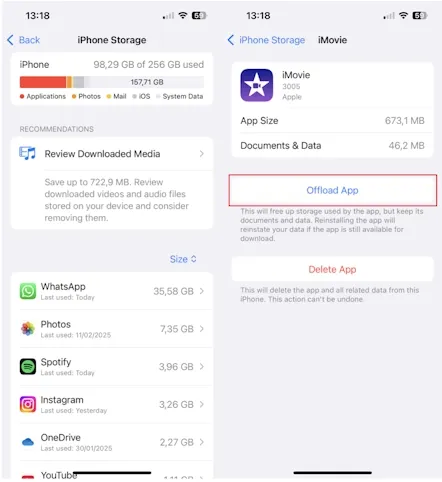
د) در صفحه بعدی، روی گزینه Offload App کلیک کنید و مجددا این گزینه را برای تایید این فرایند، لمس کنید.
چگونه بصورت خودکار، اپلیکیشنهای بلا استفاده را Offload کنیم؟
شما میتوانید بهراحتی هر اپلیکیشنی را که استفاده نمیشود، بهصورت اتوماتیک Offload کنید. در این صورت دیگر لازم نیست به صورت دستی به سراغ برنامهها بروید و آنها را آفلود کنید؛ چراکه iOS با شناسایی برنامههایی که از آنها استفاده نمیکنید، اینکار را برای شما انجام خواهد داد.
الف) ابتدا به تنظیمات گوشی بروید.
ب) روی Apps بزنید و بعد App Store را انتخاب کنید.
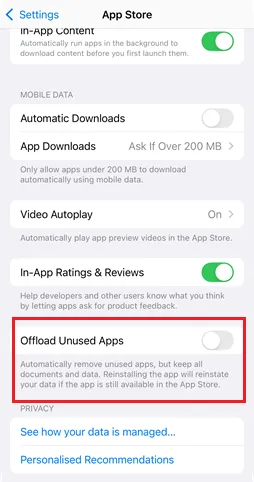
ج) از پایین صفحه، گزینه Offload Unused Apps را لمس کنید.
نحوه نصب مجدد یک برنامه پس از Offload کردن آن
پس از اینکه یک برنامه را Offload میکنید، آیکون آن همچنان در فهرست برنامهها نشان داده خواهد شد که در کنار آن یک ابر و یک پیکان به سمت پایین وجود دارد که نشان میدهد آن برنامه Offload شده است. برای دانلود و نصب مجدد برنامه، میتوانید روی آیکون آن ضربه بزنید تا گوشی به صورت خودکار آن را از اپاستور دریافت کرده و نصب کند. همچنین با دنبال کردن مراحل زیر نیز میتوانید برنامه را به صورت دستی نصب کنید:
الف) به تنظیمات بروید و General را انتخاب کنید.
ب) روی گزینه iPhone Storage کلیک کنید.
ج) برنامه مورد نظر را از فهرست انتخاب کرده و روی آن بزنید.
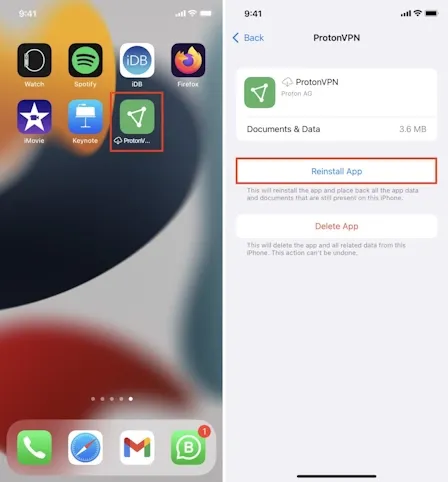
د) در نهایت با انتخاب گزینه Reinstall App، میتوانید مجددا آن را نصب نمایید.
سخن پایانیدر نهایت میتوان ویژگی Offload کردن برنامهها در آیفون را یک قابلیت کاربردی در این سیستمعامل به حساب آورد که نقش کلیدی در بهینهسازی فضای ذخیرهسازی دستگاه ایفا میکند. کاربران با استفاده از این قابلیت، میتوانند برنامههایی که از آنها استفاده نمیکنند را با حفظ دادههای شخصی خود در آنها، از گوشی حذف کنند. در آینده اگر به آن برنامه احتیاج داشته باشید، میتوانید آن را مجددا از اپاستور نصب کرده و به دادههای خود دسترسی پیدا کنید.







